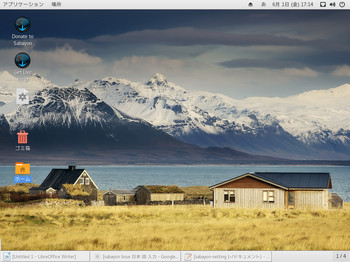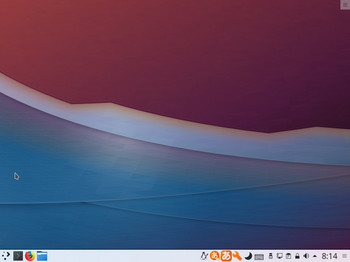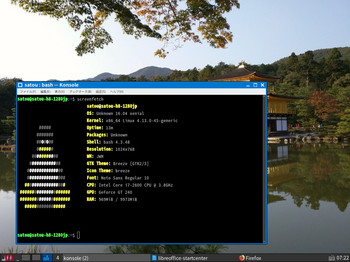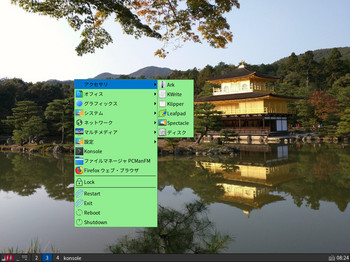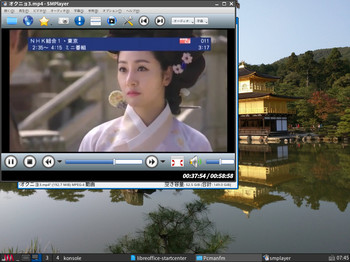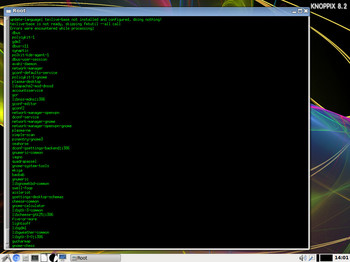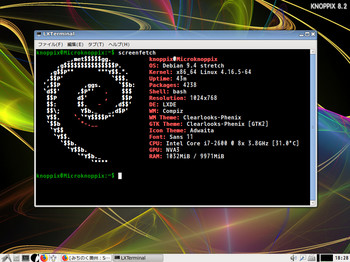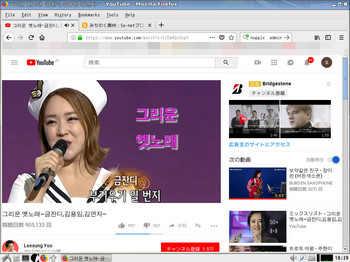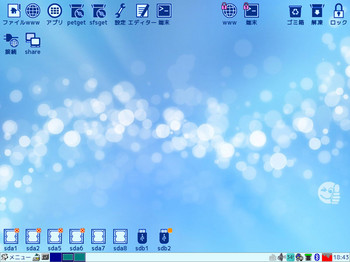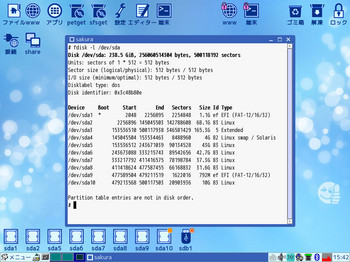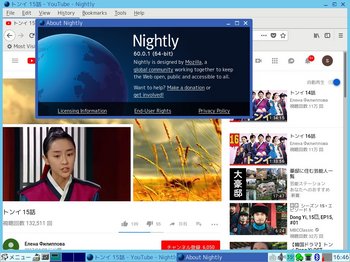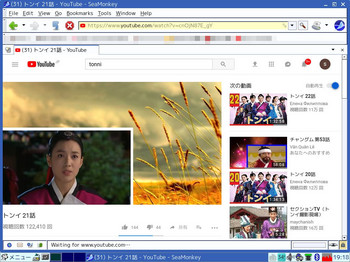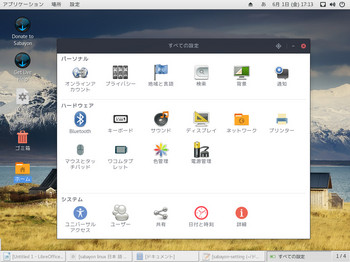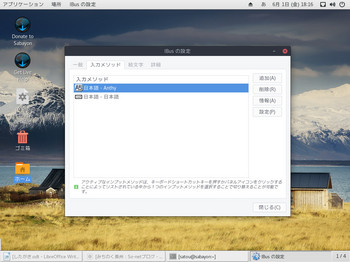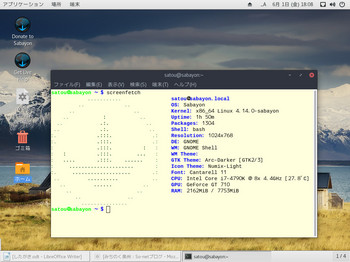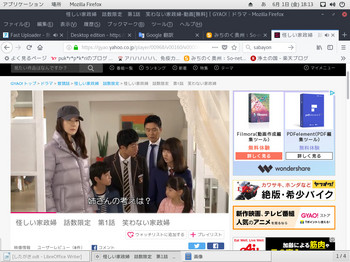kde neon linux +jwm [ubuntu,debian系]
kde neon linux +jwm
相も変わらずlinuxで遊んでいます。
今回の私のパソコン環境はi7-2600 osは kde neon linux kdeデスクトップ
neon-useredition-20180621-1024-amd64.iso
kde neon linuxは2016年初リリースされている、ubuntu系のosです。イギリス製。
初起動してみると日本語は完璧に整備されている。fcitx-mozcが入っていた。
kde neon linuxはfirefoxが入っているがほかはほとんど何もないと言ってもいいような感じです。
使う人が好きなようにアブリをインストールしていく形です。basix linux日本製を思い出します。
以上ではこの記事が終わってしまうので、wmマネージャーのjwmを入れてみた。
jwmはほぼ真っ黒画面から始めます。kdeのsddmの設定からjwmが起動するようにした。
sudo passwd
apt-get update
apt-get upgrade
apt-get install feh screenfetch scrot make jwm txt2tags python-xdg python-gtk2 gnome-themes-standard
xdgmenumakerのインストール
cd /home/satou/ダウンロード/xdgmenumaker-master
make
make install
/etc/jwm/system.jwmrcをホームに持ってきて名前変更する。/home/satou/.jwmrc
/home/satou/.jwmrcを編集する。以下私の編集記録 参考サイトさま
壁紙
<StartupCommand>feh --bg-scale /画像ファイル.jpg</StartupCommand>
メニュー変更
<Include>exec: xdgmenumaker -n -i -f jwm</Include>
メニューの色変更
<MenuStyle>
<Font>sans:size=12</Font>
<Foreground>black</Foreground>
<Background>#90EE90</Background>
<ActiveForeground>lightblue</ActiveForeground>
<ActiveBackground>grey11:blue3</ActiveBackground>
</MenuStyle>
画像キャプチャー
<Key mask="" key="Print">exec:scrot %T.png;xmessage -timeout 2 "screen shot done"</Key>
<Key mask="" key="Print">exec:scrot %T.png; -timeout 0 "screen shot done"</Key>
プログラム追記 足りないアイコンは自分で用意する。
<Program icon="/usr/share/icons/breeze/apps/16/utilities-terminal.svg" label="Konsole">konsole</Program>
<Program icon="/usr/share/icons/breeze/apps/16/system-file-manager.svg" label="ファイルマネージャ PCManFM">pcmanfm </Program>
<Program icon="/usr/share/icons/hicolor/16x16/apps/firefox.png" label="Firefox ウェブ・ブラウザ">firefox </Program>
<Separator/>
<Restart label="Restart" icon="/usr/share/icons/breeze/categories/32/アクセサリ.png"/>
<Exit label="Exit" confirm="true" icon="/usr/share/icons/breeze/categories/32/アクセサリ.png"/>
<Program icon="/usr/share/icons/breeze/actions/32/system-reboot.svg" label="Reboot">systemctl reboot</Program>
<Program icon="/usr/share/icons/breeze/actions/32/system-shutdown.svg" label="Shutdown">systemctl poweroff</Program>
以下は素人の荒業 Key Bindingsを私のi3と同じにする。参考サイトさま2
<Key mask="4S" key="F11">exec:firefox</Key>
<Key mask="4S" key="F12">exec:pcmanfm</Key>
<Key mask="4" key="Return">exec:lxterminal</Key>
最終的には以下のアプリもインストールした。
apt-get install leafpad pcmanfm libreoffice gimp synaptic smplayer gnome-disk-utility
以下参考画像
kdeデスクトップ
/home/satou/.jwmrc編集前画像
screenfetch画像
/home/satou/.jwmrc編集後の画像
smplayer画像 オクニョ
knoppix8.2 [その他linux,パソコン・物欲]
knoppix8.2
お仕事の方はご苦労様です。大阪の地震は大変な状況になっているもようです。
どうぞお気をつけて。2018-6-18
相も変わらずlinuxで遊んでいます。
今回の私のパソコン環境はi7-2600 osはknoppix lxdeデスクトップ
knoppixは2003年に初リリースされている。debian系のosです。
knoppix6.7.1はcdに焼いて常備しています。困ったときにたまに出番があります。
KNOPPIX_V8.2-2018-05-10-DE.iso4.4GB
ssdのハードディスクにインストールした。
準備
reiserfsでフォーマットされたハードディスク。ext4ではだめでしょう。
Download gparted-live-0.31.0-1-amd64.iso
専用のosはやはり強力です。このosはusbのフォーマットも完璧です。
knoppixは起動してから メニュウ→knoppix→root sellで端末をだして
最初に日本語環境にする。
nano /boot/grub/menu.lst を以下のように編集、追記。
tz=Asia/Tokyo xkeyboard=jp ramdisk_size=100000 lang=ja vt.default_utf8=0
reboot
knoppixは起動してから メニュウ→knoppix→root sellで端末をだして
apt-get update
apt-get upgrade
1900あまりのアップデートがおこなわれたが設定のerrorが30個ぐらいでています。
knoppixの起動にさしつかえなかったのでこのまま放置、
update後、私は以下のものをインストールした。
apt-get install scim-anthy im-config osspd-alsa osspd-pulseaudio pulseaudio-esound-compat pavucontrol xfonts-mplus
im-config
を端末に入力して設定して再起動すれば、日本語入力できるようになります
pulseaudioが起動するようにする。参考サイトさま
mkdir -p ~/.config/pulse
echo "autospawn=yes" > ~/.config/pulse/client.conf
echo "daemon-binary = /usr/bin/pulseaudio" >> ~/.config/pulse/client.conf
restartx
日本語に変な文字があるfontsの削除
apt-get remove fonts-wqy-zenhei
knoppixの時刻合わせ
現在時刻をあわせる以下例。
# date --set="2019/01/29 09:23"
# hwclock –systohc
# timedatectl set-local-rtc 0
以下確認
# timedatectl
Local time: 火 2019-01-29 09:34:23 JST
Universal time: 火 2019-01-29 00:34:23 UTC
RTC time: 火 2019-01-29 00:34:23
Time zone: Asia/Tokyo (JST, +0900)
Network time on: no
NTP synchronized: no
RTC in local TZ: no
knoppixは大量のアプリが入っていますが、軽快に動きます。lxsession-logoutまともに動きません。
シャットダウン専用ボタン作成
準備
アイコンhttps://www.iconfinder.com/icons/55452/download/png/48
フォルダ新規作成 /home/knoppix/shutdown
/home/knoppix/shutdownのなかに上記のアイコンを入れる。
/home/knoppix/shutdownのなかに新規ファイル2個作成
○/home/knoppix/shutdown/POWEROFFの以下内容
ーーーーーーーーーーーーーーーーーーーーーーーーーー
#!/bin/sh
rxvt -T Root -bg black -fg green -cr red -ls -e sudo -s poweroff
ーーーーーーーーーーーーーーーーーーーーーーーーーーーーーーーー
○/home/knoppix/shutdown/poweroff の以下内容(参考サイトさま)
ーーーーーーーーーーーーーーーーーーーーーーーーーーーーーーーー
[Desktop Entry]
Type=Application
Encoding=UTF-8
Name=systempoweroff
Comment=poweroff
Exec=/home/knoppix/shutdown/POWEROFF
Icon=/home/knoppix/shutdown/if_Gnome-System-Shutdown-48_55452.png
Terminal=false
ーーーーーーーーーーーーーーーーーーーーーーーーーーーーーーーーーーーーーー
/home/knoppix/shutdown/systenpoweroffをデスクトップにコペパして完成。
knoppixはdebian系なのですがknoppix側でこてこてに設定されていて普通に使うのが素人には困難でしょう。結論、debianを最初から使うべし。ディスクトップ上でマウスのホイールを回すとディスクトップが回る。目も回る。以下参考画像。
回転するディスクトップ
設定error これでも他のアプリインストール可能
screenfetchの画像
firefox最新
一つのパソコンにたくさんのosを入れている私にはknoppixは困ったものです。他のosのgrubメニュウを作ってくれません。
grub-mkconfig -o /boot/grub/grub.cfg
grub-install /dev/sda
してから
Super Grub2 Disk (CD & USB in one) 2.02s10-beta5 (ISO)
のお世話になりました。
knoppixはupgradeすると起動が早くなるが日本語入力ができなくなる。
knoopixはupgradeしなければ日本語入力ができるが起動が遅い。どちらを選ぶべきか。
Easy os (Easy Pyro64 0.9.3) [slackware,puppy系]
お仕事の方はご苦労様です。
あいも変わらずlinuxで遊んでいます。
今回の私のパソコンはcpu i7-7700K マザーボードasus ROG STRIX Z270F GAMING
グラフィックカードGeForce GT 730 easy os jwmデスクトップ
Puppy linux(パピーリナックス)は2003年にオーストラリアのBarry Kaulerさんによって公開されました。
Easy os (Easy Pyro64 0.9.3)は、puppy linuxの新作でしょうか。かなり充実したosでしょう。
ーーーーーーーーーーーーーーーーーーーーーーーーーーーーーーーーーーーーーーーーーーーーーー
私の記事 easy os pyro1.2.3 も参照されたし2019-9-25
ーーーーーーーーーーーーーーーーーーーーーーーーーーーーーーーーーーーーーーーーーーーーーー
usbメモリーには簡単にインストールできます。 linuxの端末を使用(ubuntu)。
# gunzip --stdout easy-0.9.3-amd64.img.gz | dd of=/dev/sdb bs=1M
# sync
usbメモリーにて下記のeasy-0.8.5-JP.sfsを使うには少し小技が必要でしょう。
ダウンロードした下記のeasy-0.8.5-JP.sfsを/mnt/sdb2/repository/easy-0.9.3にコピーする。
さらに/mnt/sdb2/repository/easy-0.9.3/configurationのなかに以下を記入する。
EASY_LAYER_RO1=easy-0.8.5-JP.sfs
以上で再起動すれば日本語化は終了です。
ーーーーーーーーーーーーーーーーーーーーーーーーーーーーーーーーーーーーーーーーーーーーーーーー
内臓のssdにもインストールできます。boot用fat32とext4の二個のパーティションを用意します。
How to install Easy OS on your hard drive を見てなんとかインストールできました。
私の場合はsda9、sda10にインストールしました。
bootパーティションに必要なファイルをEasy os (Easy Pyro64 0.9.3) から取り出しコペパする。
/mnt/sda9/initrd.qのなかにあるBOOT_SPECSファイルを編集する。
マルチブートされているosで# update-grubを設定して起動するとext4パーティションに自動でファイルが作成される。コペパと編集はusbにインストールしたeasy osでおこなった。
日本語化は素人の手にはおえません。Zstepさん謹製日本語化パックeasy-0.8.5-JP.sfsを利用しました。(パスワードはslink)置く場所は/mnt/sda10/repository/easy-0.9.3/easy-0.8.5-JP.sfs
#
leafpad
/mnt/sda10/repository/easy-0.9.3/configurationのなかにEASY_LAYER_RO1=easy-0.8.5-JP.sfsと記入。
firefoxはBarry
Kaulerさんがpet、sfsを作成されていました(sfs_load-2.3.pet
)。rustc-1.26.0-pyro64_0.9.3.sfs と firefox-60.0.1-pyro64.petをインストールすることで起動できました。
デスクトップでrox-filerをクリックすると変なところが表示される。
デスクトップでrox-filerを右クリックで編集を選択し、
プログラムに渡す引数を以下のようになおす。
--dir=/root
printキーの使用は# leafpad /root/.jwmrcのしたのほうに以下を記入。
<Key key="Print">exec:mtpaintsnapshot.sh</Key>
そして# leafpad /usr/bin/mtpaintsnapshot.shを#sleep 13とコメントアウトした。
Zstepさん謹製日本語化パックのおかげさまでlibreofficeもきれいに日本語化されています。
この記事もeasy osで書いています。以下参考画像
easy os(puppy)
# fdisk -l /dev/sda を実施してその結果の0x3c48b80eを使う
各々のパソコンによって記号は変わるでしょう。
/mnt/sda9/initrd.qのなかにあるBOOT_SPECSファイルを編集。
ここで四箇所変更しています。
/etc/grub.d/40_customの画像
ubuntu linuxで# update-grubを設定しています。
私の場合は以下のようになっています。
menuentry 'easy os (sda9/easy)' {
set root=(hd0,9)
linux /vmlinuz ostype linux options rw
initrd /initrd.q
}
240GBのssdに五個のosと四個のpuppyがはいっています。
screenfetchの画像
firefoxの画像
seamonkeyの画像
Sabayon Linux 18.5 [その他linux,パソコン・物欲]
お仕事の方はご苦労さまです。
Sabayon Linux 18.5 gentoo系linuxです。イタリア製。昨年インストールしたsabayonをupdateしたら起動しなくなりました。最近新しいのがリリースされたようなのでインストールしなおしました。
起動すれば快適にうごくosです。
今回の私のパソコンは、i7-4790k、マザーボードGA-Z97X-Gaming 3 gnomeデスクトップ
日本語選択してインストールしても、日本語入力はすぐにはできなかった。ibusは入っていたが未整備のようです。
起動してから日本語にするべく以下をインストールした。lxdeデスクトップも入れた。再起動必須。
anjutaは使わないのだがibusの必要な依存関係を自動で解決してくれるものです。
$ ibus-setup でibus-anthyのアイコンが出現するようになる。
あとはgnomeのメニュー→設定→地域と言語を日本語と日本語anthyの二個にする。
# equo install ibus-anthy kasumi anjuta ibus-qt lxde-meta xtermcontrol alsa-utils
pcmanfm leafpad vlgothic
ーーーーーーーーーーーーーーーーーーーーーーーーーーーーーーーーー
$ nano /home/satou/.xprofile を新規作成、以下記入
# IME and non-roman fonts support
# see Sabayon bug #2518
if [ -x "/usr/bin/ibus-setup" ]; then
export LANG="ja_JP.UTF-8"
export XMODIFIERS="@im=ibus"
export GTK_IM_MODULE=ibus
export QT_IM_MODULE=ibus
export DefaultIMModule=ibus
ibus-daemon --config=/usr/libexec/ibus-dconf -drx
fi
ーーーーーーーーーーーーーーーーーーーーーーーーーーーーーーーーーー
# eselect profile list の結果はdefault/linux/amd64/17.0/desktop (stable) *
にupgradeなっていました。以下参考画像